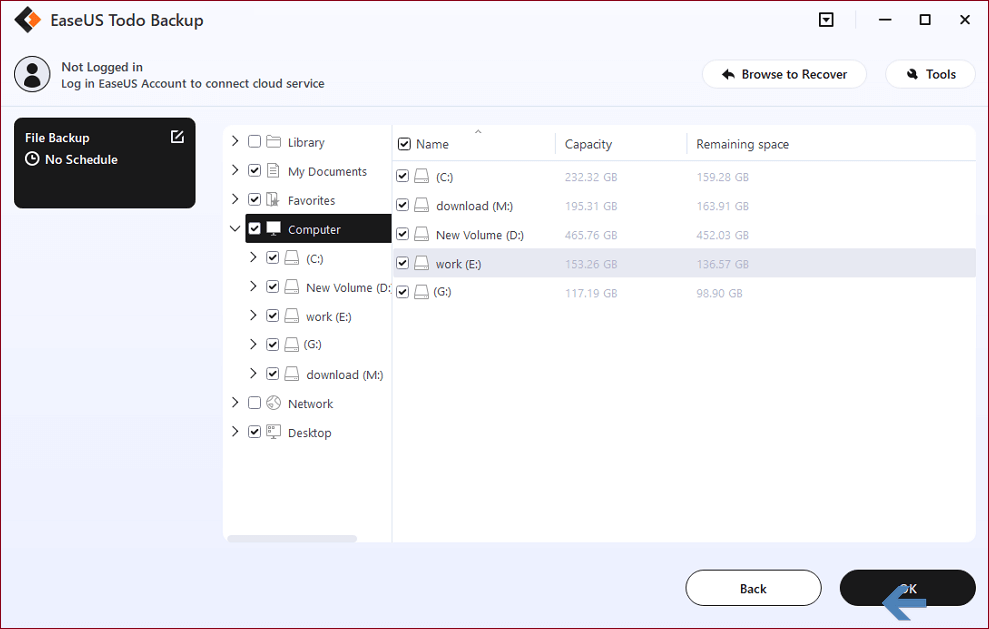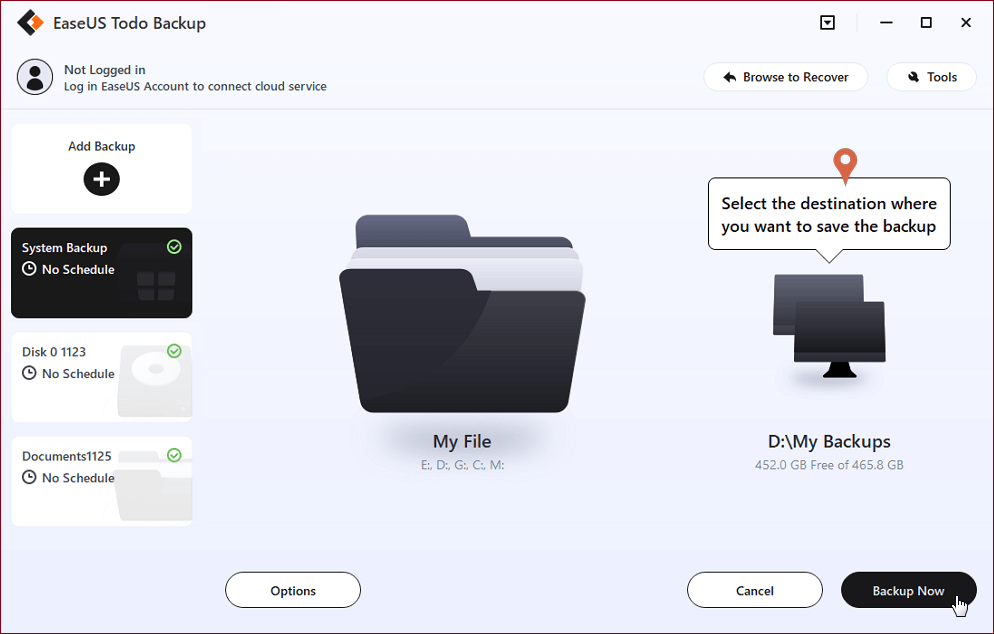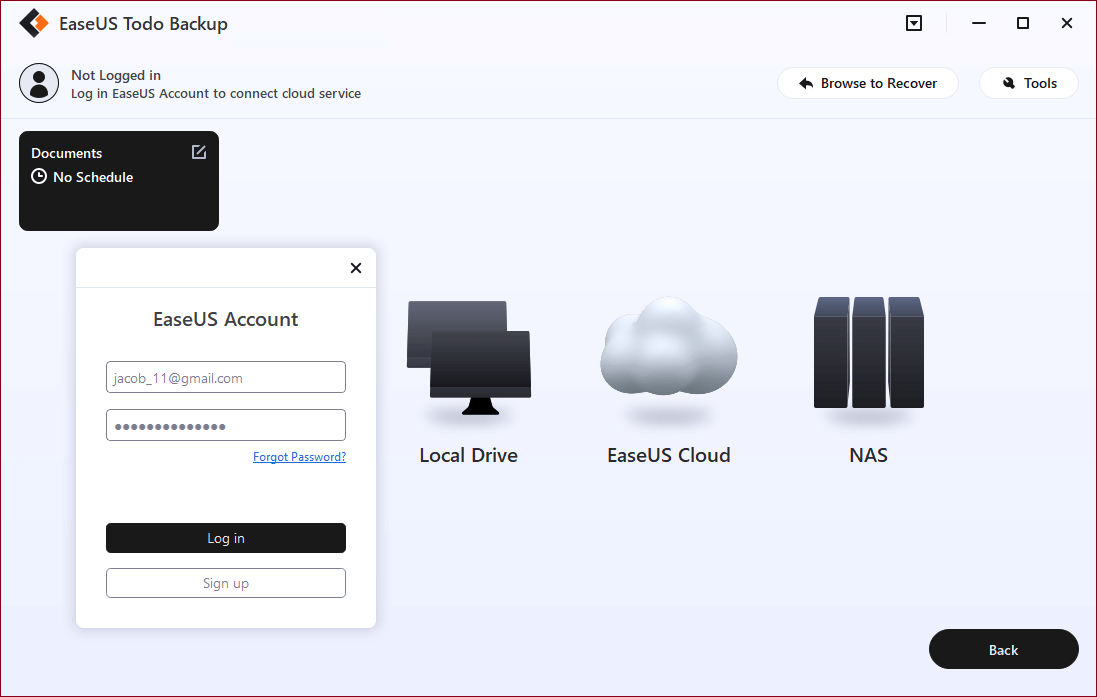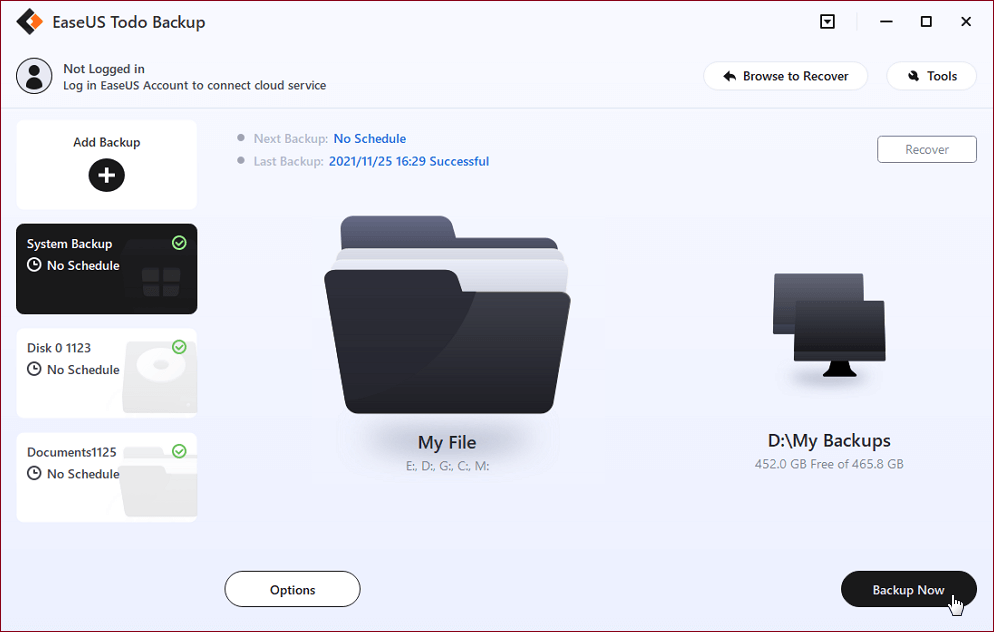We hebben het al eerder gezegd en we gaan het nog een keer zeggen, een back-up van de harde schijf is absoluut noodzakelijk. Er zijn meerdere manieren om een back-up van uw harde schijf te maken, maar vandaag gaan we het hebben over back-up van de harde schijf naar de cloud. We gaan alle vragen behandelen die bij u opkomen over dit onderwerp. Waarom een back-up van de harde schijf naar de cloud? Wat zijn de voordelen ervan? Hoe doen we het? Scroll naar beneden om antwoorden te krijgen.
Waarom kiezen voor cloudback-up voor harde schijf?
![cloud back-up afbeelding]()
Cloudback-ups zijn een geweldige manier om uw gegevens veilig te houden. Cloudback-up betekent het gebruik van een online platform zoals OneDrive, Google Drive, Dropbox, enz. om een back-up te maken. U kunt al uw gegevens naar een online cloudserver verplaatsen om deze altijd veilig te houden. Zelfs als u een back-up maakt op een externe harde schijf, moet u een online back-up maken. Het heeft veel voordelen die hieronder worden opgesomd.
1. Externe harde schijven zijn onderhevig aan veel risico's, zoals misplaatsing, diefstal, per ongeluk wissen, malware, enz. U kunt een harde schijf van de beste kwaliteit kopen en deze risico's zullen nog steeds relevant zijn. Dit is een van de redenen waarom we sterk pleiten voor een online back-up. Deze risico's zijn niet mogelijk met cloudback-ups. Cloudback-ups zijn veel veiliger en veiliger. Het is de veiligste manier om een back-up te maken.
2. Met online cloudback-up krijgt u de mogelijkheid om automatisch een back-up van uw bestanden te maken. Wanneer u een externe harde schijf gebruikt, moet u deze handmatig instellen, wat een nadeel is van het gebruik van externe harde schijven voor back-up.
3. Online cloudback-up is altijd toegankelijk. Je hoeft het niet fysiek bij je te hebben als je ergens heen gaat. Het is altijd online beschikbaar voor u om toegang te krijgen. Externe harde schijven moeten fysiek worden vervoerd en u kunt ze ook vergeten mee te nemen.
4. Online cloudback-ups bieden meer veiligheid omdat u moet inloggen om toegang te krijgen. Externe harde schijven kunnen uw gegevens blootleggen voor het geval ze door iemand worden zoekgeraakt of gestolen. Privacy is een groot probleem bij back-up van externe harde schijven, maar niet bij back-up in de cloud.
Snelste cloudback-upoplossing voor back-up van harde schijven
Nu kunt u cloudback-ups zoals Google Drive gebruiken, maar deze hebben hun beperkingen. We willen dat u een betrouwbare en efficiënte tool gebruikt die veilig een back-up van uw gegevens maakt. Om een harde schijf naar de cloud te back-uppen, gebruiken we graag de EaseUS Todo Backup-tool. Het heeft een uitgebreide lijst met functies.
Functies
- Het biedt slimme back-up.
- Het biedt meerdere back-upopties.
- Het herstelt uw gegevens effectief.
- Het kan het systeem overzetten naar een andere pc.
- Het heeft een Universal Restore-functie.
- Het biedt volledige/differentiële/incrementele back-up.
- Cloudback-up-Bescherm belangrijk bestand met Cloud back-upservice
- Outlook e-mail back-up en herstel is beschikbaar.
- U zult uw gegevens nooit verliezen, aangezien er elk half uur een geplande back-up wordt gemaakt als er wijzigingen worden aangebracht.
Al deze functies maken het super betrouwbaar en handig. Het biedt hoge prestaties en de geavanceerde functies zijn om voor te sterven. Met de optie Smart Backup wordt alles automatisch geback-upt. Zeg vaarwel tegen uw privacynachtmerries met de vertrouwelijke back-upoptie. Het houdt alles vertrouwelijk en veilig.
EaseUS Cloud Backup-optie
De EaseUS cloudback-upoptie is de snelste en veiligste manier om een back-up van uw gegevens te maken. Het ondersteunt ook back-ups naar Google Drive, OneDrive en Dropbox. De back-uptool van EaseUS begrijpt het belang en de waarde van uw gegevens; vandaar het aanbieden van een effectieve cloudback-upfunctie. U kunt al uw bestanden snel naar de cloud verplaatsen met behulp van de onderstaande stapsgewijze handleiding.
Stap 1. Voor de eerste keer dat u EaseUS Todo Backup gebruikt om een back-up van bestanden te maken, klikt u op Back-up maken op het startscherm en vervolgens met de muis op het grote vraagteken om de inhoud van de back-up te selecteren.
![back-up bestanden stap 1]()
Stap 2. Aangezien u een back-up gaat maken van bestanden en mappen op uw computer, gaat u verder met de back-upmodus "Bestand", waar u afbeeldingen, video's, documenten en alle andere soorten bestanden kunt selecteren om een back-up van te maken.
![back-up bestanden stap 2]()
Stap 3. Volg de paden om de bestanden, mappen of mappen te zoeken waarvan u een back-up wilt maken, selecteer ze allemaal en klik op "OK".
![back-up bestanden stap 3]()
Stap 4. Nu moet u een back-uplocatie selecteren om de back-up op te slaan en te bewaren.
![back-up bestanden stap 3]()
Stap 5. Met EaseUS Todo Backup kunnen gebruikers de back-upbestanden opslaan op elk apparaat dat handig voor u is, zoals een lokale harde schijf, externe USB-drive, SD-kaart, netwerkdrive of een NAS-drive, plus een clouddrive van de EaseUS merk. We raden gebruikers persoonlijk aan om voorafgaand aan een fysieke schijf de clouddrive te kiezen om belangrijke back-ups op te slaan vanwege de grotere toegankelijkheid, flexibiliteit en veiligheid.
![backup files step 5]()
Om toegang te krijgen tot de EaseUS cloud heb je alleen een e-mailregistratie en login nodig.
![back-upbestanden naar de cloud]()
Stap 6. Als u geïnteresseerd bent in een automatisch en intelligent back-upschema voor de volgende bestandsback-uptaak, ga dan verder met de instelling "Opties". Daar kunt u een vertrouwelijke bestandsback-up coderen, de back-upimage comprimeren of een back-upschema aanpassen om de software te vertellen hoe laat de volgende back-up moet worden gestart.
Pas hier een geavanceerde en automatische back-uptaak aan:
![back-up schema]()
Stap 7. Klik op "Nu een back-up maken" om het back-upproces van het bestand te starten. Uw voltooide back-upbestanden zijn zichtbaar in het linkergedeelte in kaartstijl.
![back-up bestanden stap 6]()
Andere 3 alternatieve manieren om een back-up van de harde schijf naar de cloud te maken
Er zijn 3 alternatieve manieren om een back-up van de harde schijf naar de cloud te maken. Deze oplossingen zijn misschien niet zo effectief als de EaseUS-tool, maar kijk of ze voor u werken.
iDrive
iDrive is een erkend hulpmiddel voor het maken van online back-ups van gegevens. Het nadeel van het gebruik van deze tool is dat het geen onbeperkte back-up biedt. Verder biedt het veel handige functies.
- Back-up van meerdere apparaten
U kunt een back-up maken van verschillende apparaten, waaronder pc's, Macs, iPhones, iPads en Android-apparaten, in één account.
- Online bestandssynchronisatie
Je gegevens worden automatisch in realtime bijgewerkt op alle apparaten die aan iDrive zijn gekoppeld.
U kunt met deze tool back-ups, herstel, applicatie-instellingen, enz. beheren.
Backblaze
Een ander goed hulpmiddel is de Backblaze-software. Het is een betaalbare tool die ongelooflijke functies biedt. Het maakt automatisch een back-up van uw gegevens. Het biedt ook onbeperkte opslag. Het enige nadeel is dat het een beetje moeilijk te gebruiken is, waardoor het ongeschikt is voor niet-techneuten. Enkele kenmerken worden hieronder opgesomd:
- Geplande en geautomatiseerde back-ups
- Onbeperkte opslag
- Continue back-up
- Volledige schijfback-ups
- Back-up zoeken
Carbonite
Het biedt ook onbeperkte cloud. Het is een populaire tool en heeft goede prijsplannen. Het enige nadeel is dat je handmatig bestanden groter dan 4 GB moet uploaden. De functies worden hieronder vermeld:
- Het biedt onbeperkte opslag.
- Er wordt automatisch een back-up gemaakt van gegevens.
- Het biedt back-up in spiegelbeeld.
- Het biedt hybride back-up.
Conclusie
De onfeilbare methode om een back-up van uw gegevens te maken, is cloudback-up. We hebben u een uitgebreide handleiding gegeven voor het maken van back-ups van de harde schijf naar de cloud. Alle genoemde tools zijn goed, maar de Easeus Backup Todo-tool is onze keuze. Download nu de gratis proefversie om te genieten van de geweldige functies. We hopen dat u deze gids nuttig vindt.
![EaseUS Data Recovery Wizard]()
![EaseUS Data Recovery Wizard for Mac]()
![EaseUS Partition Manager Pro]()
![EaseYS Partition Manager Server]()
![EaseUS Todo Backup Workstation]()
![EaseUS Todo Backup Advanced Server]()